Jak naprawić błąd podczas pobierania motywów z Galaxy Themes?
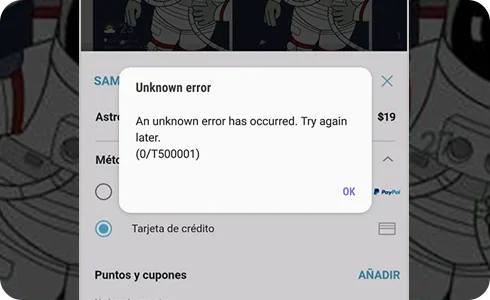
Jeżeli ten sam błąd pojawia się ponownie, skontaktuj się z nami i załącz plik dziennika systemowego, wykonując następujące działania:
Jeżeli zakupiony motyw nie działa
Sprawdź, czy dostępna jest zaktualizowana wersja zakupionego przez Ciebie motywu. Jedyne treści, dla których dostępne są aktualizacje to treści, które sprzedawca zarejestrował w Galaxy Themes. Możesz zaktualizować motyw wykonując poniższe działania:
Klawiatury są niewidoczne w motywie
Gdy telefon jest ustawiony na tryb ciemny, niektóre funkcje motywu mogą być niekompatybilne i nie będą widoczne (klawiatura, pasek okien itp.).
Zmień ustawienie z trybu ciemnego na tryb jasny wykonując następujące działania:
Dziękujemy za twoją opinię
Prosimy o odpowiedzi na wszystkie pytania.



































